

By Adela D. Louie, Last Update: December 22, 2021
Haben Sie schon einmal erlebt, dass auf Ihrem iPhone eine Notiz fehlt, die in Ihrer Notes-App gespeichert wurde? Wenn dies der Fall ist, erhalten Sie in diesem Beitrag sicherlich alle Informationen, die Sie benötigen, um die gelöschten Notizen aus Ihrer Note-Anwendung zu reparieren und zurückzubekommen, wenn Notizen sind von Ihrem iPhone verschwunden.
Die Notes-Anwendung ist eine der praktischsten Anwendungen, die Sie auf Ihrem iPhone-Gerät haben.
Wie bei jeder anderen Anwendung auf Ihrem iPhone gibt es jedoch auch bei dieser Anwendung eine Unvollkommenheit. Sie sehen, die Note-Anwendung neigt dazu, zu verschwinden, besonders wenn Sie Jailbreak dein iPhone, und der Vorgang ist nicht erfolgreich.
Wenn Sie nun daran interessiert sind, mit dieser Situation umzugehen, nehmen Sie sich etwas Zeit und lesen Sie die folgenden Lösungen.
Teil 1. Gründe, warum Notizen vom iPhone verschwunden sind Teil 2. Möglichkeiten zum Wiederherstellen, wenn Notizen vom iPhone verschwunden sind Teil 3. Der beste Weg zur Wiederherstellung, wenn Notizen vom iPhone verschwunden sind Teil 4. Fazit
Wie bereits erwähnt, kann es viele Gründe geben, warum Ihre Notizen von Ihrem iPhone verschwunden sind, und hier sind einige der häufigsten Gründe.
Und wie bereits erwähnt, zeigen wir Ihnen verschiedene Möglichkeiten, wie Sie Ihre Notizen reparieren und wiederherstellen können, wenn Notizen von Ihrem iPhone verschwunden sind. Und damit sind hier die Lösungen, die Sie anwenden können.
Wenn dieses Problem bei Ihrem iPhone aufgetreten ist, können Sie dieses Problem folgendermaßen lösen. Das mag ein wenig verdächtig klingen, aber es wurde gesagt, dass dieser Trick verschiedene Arten von Problemen auf mobilen Geräten lösen konnte. Dies liegt daran, dass ein Neustart Ihres Geräts bedeutet, dass Sie mögliche Malware und Störungen auf Ihrem Telefon entfernen. Um Ihr iPhone neu zu starten, müssen Sie die folgenden Schritte ausführen.
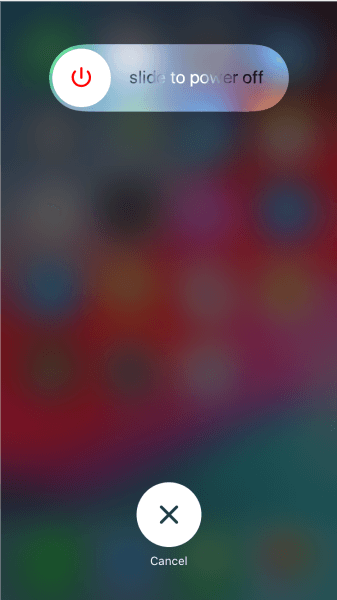
Wenn Sie jedoch ein iPhone X verwenden, müssen Sie nur die Seitentaste und eine der Lautstärketasten gedrückt halten. Ziehen Sie dann den Schieberegler auf Ihrem Bildschirm, wenn er auf Ihrem Bildschirm angezeigt wird, damit Sie Ihr iPhone ausschalten können.
Einige iPhone-Benutzer ziehen es vor, dass sie ihre Werkseinstellungen nicht zurücksetzen. Denn auf diese Weise können Sie das Layout Ihres Startbildschirms über Ihre Einstellungs-App zurücksetzen. Und wenn Sie das Layout Ihres Startbildschirms zurücksetzen, haben Sie alle nativen Anwendungen Ihres iOS und werden zu Ihrem Startbildschirm hinzugefügt. Führen Sie dazu einfach die folgenden Schritte aus.
Das Rampenlicht auf Ihrem iPhone können Sie nach den Dateien suchen, die Sie auf Ihrem iPhone gespeichert haben. Darüber hinaus können Sie damit im Web, in Ihrer Karte und in Ihrem App Store suchen. Wenn Ihre Notizen von Ihrem iPhone verschwunden sind, können Sie dies daher verwenden, um danach zu suchen. Dies ist nur möglich, solange die gesuchte Notiz noch nicht gelöscht ist. Um dies zu tun, sind hier die Schritte, die Sie ausführen müssen.
Denken Sie gerade darüber nach, wie Sie Ihre Notes-App auf Ihr iPhone zurückbekommen? Wenn ja, dann ist dies die Lösung für Sie.
Eine andere Lösung, die Sie tun können, besteht darin, alle Einstellungen Ihres iPhones zurückzusetzen. Auf diese Weise können Sie Ihr iPhone in seinen ursprünglichen Zustand zurückversetzen. Und um dies zu tun, fahren Sie fort und befolgen Sie die folgenden Schritte.
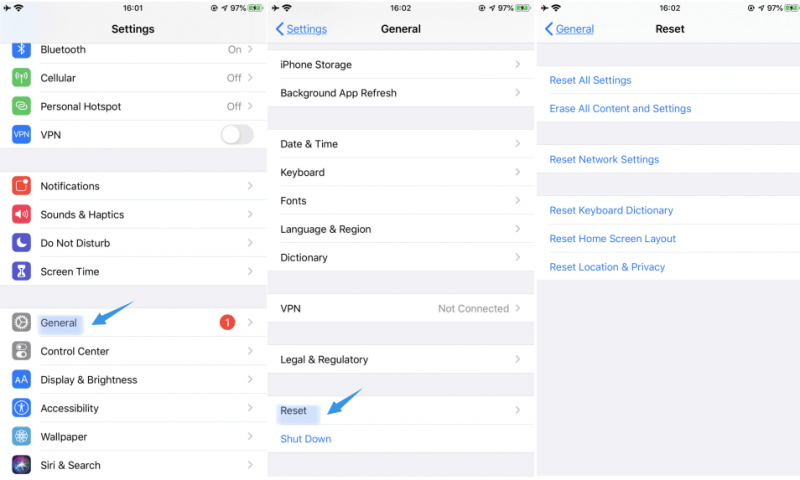
Wenn Sie ein iPhone verwenden, das unter iOS 11 und höher läuft, außer iOS 14, dann ist diese Lösung eine Sache, die Sie anwenden können. Sie sehen, auf Ihrem iPhone befindet sich ein Ordner mit der Aufschrift "Zuletzt gelöschter Ordner", der unter der Notizanwendung zu finden ist. Und Sie können diesen Ordner nutzen, um zu finden, dass Ihre Notizen von Ihrem iPhone verschwunden sind.
Und falls Sie in Ihren Notizen-Apps keinen kürzlich gelöschten Ordner sehen konnten, bedeutet dies, dass Sie keine Notizen von Ihrem iPhone gelöscht haben.
Es gibt Fälle, in denen Ihre Notizen von Ihrem iPhone verschwunden sind, weil in Ihren E-Mail-Einstellungen ein Fehler aufgetreten ist. Und damit haben Sie die Möglichkeit, dies zu überprüfen. Hier ist, wie.
Wenn Sie die Art von Person sind, die es liebt, Ihre Daten ab und zu in Ihrem iTunes zu sichern, dann ist diese Lösung perfekt für Sie. Wieso den? Denn auf diese Weise können Sie diese gelöschten Notizen von Ihrem iPhone mithilfe Ihrer iTunes-Sicherungsdatei wiederherstellen.
Bevor Sie diese Methode ausprobieren, müssen Sie sich daran erinnern, dass Ihre aktuellen Dateien, die nicht in Ihrer Sicherungsdatei enthalten sind, beim Wiederherstellungsprozess überschrieben werden.
Wenn du dein einschalten könntest iCloud auf Ihrem iPhone synchronisieren, dann werden Ihre Daten automatisch gesichert, sobald Ihr iPhone mit Ihrem WLAN verbunden ist. Dies bedeutet, dass Ihre Notizen möglicherweise in Ihrer iCloud-Sicherungsdatei gespeichert wurden, bevor sie verloren gingen. Da dies eine Möglichkeit ist, können Sie auch versuchen, Ihre iCloud zu überprüfen und nach Backups zu suchen, die von Ihren Notizen erstellt wurden. Und damit Sie überprüfen können, ob Ihre iCloud-Sicherungsdatei Ihre verlorenen Notizen enthält, und diese wiederherstellen können, müssen Sie Folgendes tun.
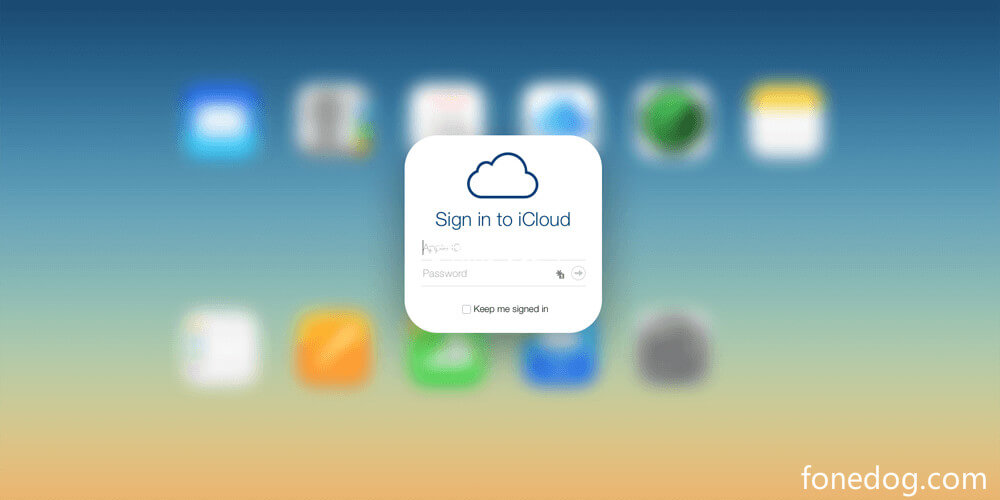
Nachdem wir oben einige Lösungen erwähnt haben, mit denen Sie wiederherstellen können, wenn Notizen vom iPhone verschwunden sind, zeigen wir Ihnen nun den besten Weg, wie Sie dies tun können. Und das einfach durch die Verwendung der besten Wiederherstellungssoftware – der FoneDog iOS Datenwiederherstellung.
iOS Datenrettung
Stellen Sie Fotos, Videos, Kontakte, Nachrichten, Anrufprotokolle, WhatsApp-Daten und mehr wieder her.
Stellen Sie Daten von iPhone, iTunes und iCloud wieder her.
Kompatibel mit dem neuesten iPhone und iOS.
Kostenlos Testen
Kostenlos Testen

Die FoneDog iOS Data Recovery ist ein Tool, mit dem Sie alle fehlenden Daten von Ihrem iPhone-Gerät wiederherstellen können. Nicht nur das, es ist auch mit jedem iOS-Gerät kompatibel, das Sie haben. Mit diesem Tool können Sie die Notizen, die von Ihrem iPhone verschwunden sind, so sicher und einfach wie möglich wiederherstellen. Mit diesem Tool können Sie auch alle Daten wiederherstellen, ohne dass ein Backup erforderlich ist.
Es gibt drei Möglichkeiten, wie Sie Ihre verlorenen Notizen von Ihrem iPhone-Gerät mit der FoneDog iOS-Datenwiederherstellung wiederherstellen können. Sie können sie ohne Backup direkt von Ihrem iPhone-Gerät wiederherstellen, sie aus Ihrem iTunes-Backup wiederherstellen, wenn Sie ein Backup durchführen konnten, und auch aus Ihrem iCloud-Backup.
Falls Sie also keine Sicherungskopie Ihrer Notizen erstellen konnten, bevor sie verschwunden sind, können Sie sie wie folgt mit dem FoneDog iOS-Datenwiederherstellungstool wiederherstellen.

Starten Sie das Tool nach der Installation auf Ihrem PC und verbinden Sie Ihr iPhone mit Ihrem USB-Kabel. Klicken Sie auf der Hauptoberfläche des Tools auf die Option Von iOS-Gerät wiederherstellen.
Sobald Ihr iPhone verbunden ist und vom Programm erkannt wurde, fahren Sie fort und lassen Sie das Tool Ihr Gerät scannen. Klicken Sie dazu einfach auf die Schaltfläche Scan starten.
Und sobald der Scan abgeschlossen ist, können Sie jetzt nach dem Abschnitt "Notizen" auf Ihrem Bildschirm suchen und alle darin enthaltenen Notizen überprüfen. Sie können sie in der Vorschau anzeigen, um sicherzustellen, dass Sie die richtige zum Wiederherstellen erhalten.
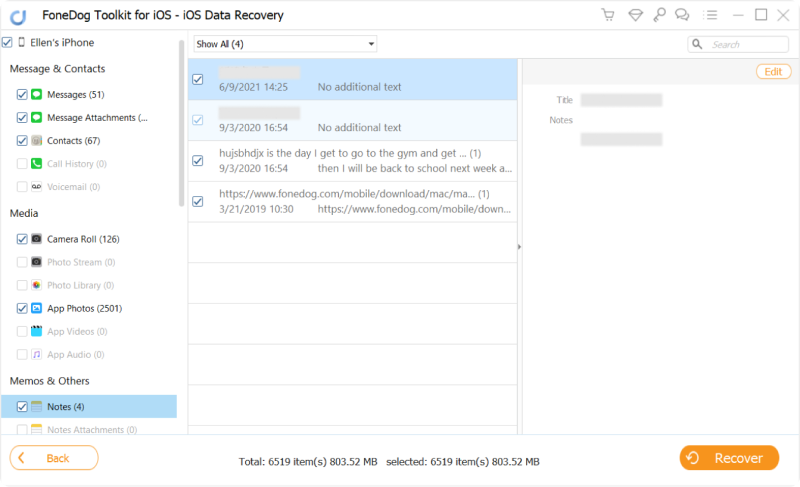
Nachdem Sie die wiederherzustellenden Notizen ausgewählt haben, klicken Sie auf die Schaltfläche Wiederherstellen direkt unter der Benutzeroberfläche und die FoneDog iOS-Datenwiederherstellung beginnt, Ihre verlorenen Notizen wiederherzustellen.
Kostenlos TestenKostenlos Testen
Wie Sie sehen, gibt es viele Möglichkeiten, das Verschwinden von Notizen vom iPhone zu beheben. Von hier aus müssen Sie nur noch aus den Lösungen auswählen, die wir Ihnen oben gezeigt haben. Wenn Sie diese Aufgabe jedoch sicherer und einfacher erledigen möchten, empfehlen wir Ihnen dringend, die FoneDog iOS Datenwiederherstellung stattdessen.
Menschen Auch Lesen5 Möglichkeiten zum Wiederherstellen gelöschter Notizen auf dem iPhone/iPad[Gelöst] So beheben Sie, dass iCloud-Notizen 2021 nicht synchronisiert werden
Hinterlassen Sie einen Kommentar
Kommentar
iOS Datenrettung
3 Methoden zum Wiederherstellen Ihrer gelöschten Daten vom iPhone oder iPad.
Kostenlos Testen Kostenlos TestenBeliebte Artikel
/
INFORMATIVLANGWEILIG
/
SchlichtKOMPLIZIERT
Vielen Dank! Hier haben Sie die Wahl:
Excellent
Rating: 4.8 / 5 (basierend auf 97 Bewertungen)